コンピューターまたはラップトップのオンラインWebカメラを介して隠されたホームビデオ監視を整理するトピックは、私のブログでますます人気が高まっています。読者が、妻、夫、女の子、子供、または所有者が家にいないときに部屋だけをリアルタイムで密かに監視する方法について質問します。今日、私たちは視野を広げ、ロシア語で無料のWebcamXPプログラムを使用してwifi経由で自分の手で隠されたオンラインビデオ監視を整理するための新しいオプションを開いています。
注意!法律により、警告なしに少女や他の人をリアルタイムでビデオ監視することは不可能です!
ウェブカメラをリアルタイムで使用するオンラインホームビデオ監視には何が必要ですか?
私たちはルーターをベースにしたローカルネットワークを長い間持っており、それに基づいて作業します。将来を見据えて、私はその本格的な仕事のためにあなたが持っている必要があるとだけ言います
- no-ip.comサービスをサポートするファームウェアを備えたルーター-すべてのモデルがネイティブのロシア語バージョンのソフトウェアでサポートするわけではありません
- と白の外部IPアドレス
そして、この記事で説明するスキームのもう1つの機能。メインのビデオ監視デバイスとして、通常のWebカメラが使用されます。これは、すべてのラップトップで使用できるか、コンピューターに個別に接続されます。つまり、システム全体を可能な限りマスクして、ビデオ監視を非表示にすることができます。
自宅のウェブカメラを介して隠されたビデオ監視のためのプログラム
行け。ビデオ監視Webcam XPのプログラムで作業するので、ダウンロードしてインストールする必要があります。このプログラムは完全にロシア語なので、設定に問題はありません。彼女はインターネットを介していくつかのオンライン操作モードを持っています。
- 無料(無料)
- 民間
- プロ
違いは、初期バージョンでは、無料で1台のWebカメラでしか操作できず、接続を保護できないことです。家庭用にはこれで十分なので、インストール時に無料オプションを選択できます。ただし、wifiビデオ監視プログラムのすべての機能を試してみたい場合は、21日間有効のプロ試用版を選択してください。

だから、それをダウンロードしてインストールし、起動してインターフェースを見てください。わかりやすくするために、すぐに[言語]タブに移動して、ロシア語に変更します。
次に、ネットワーク経由でオンラインでビデオ監視を表示できるようにするために、まずWebカメラを構成する必要があります。これを行うには、プログラムの右側にあるウィンドウ#1を右クリックし、Webカメラを使用する場合は[PCI / USB]を選択し、IPカメラを使用する場合は[ネットワークカメラ]を選択します。そして、私たちはカメラを選択します-私のウェブカメラは「Lenovo Easy Camera」と呼ばれています。
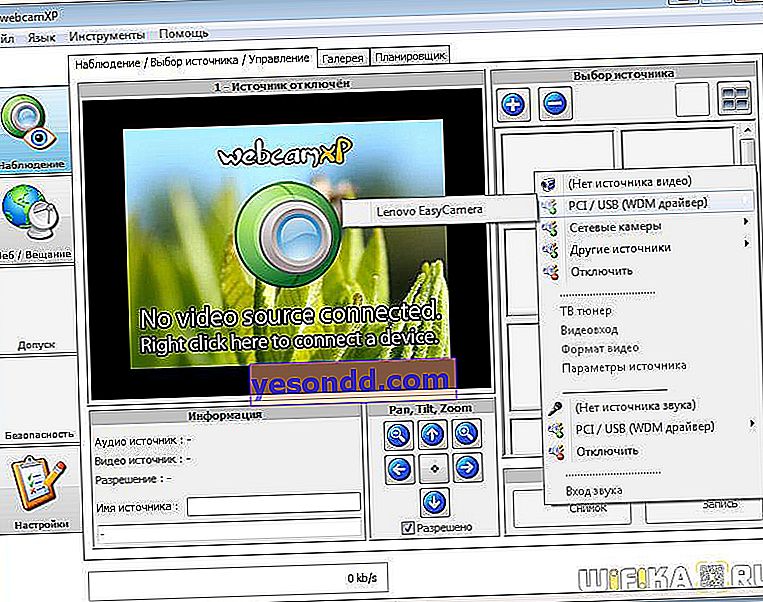
もう少し難しいですが、非常に単純ですが、IPカメラ、つまり、wifiまたはケーブルを使用してルーターに直接接続され、ローカルネットワークに入るカメラを接続することもできます。
これを行うには、同じメニューで対応する項目を選択します: "ネットワークカメラ>接続"
デバイスを選択します。
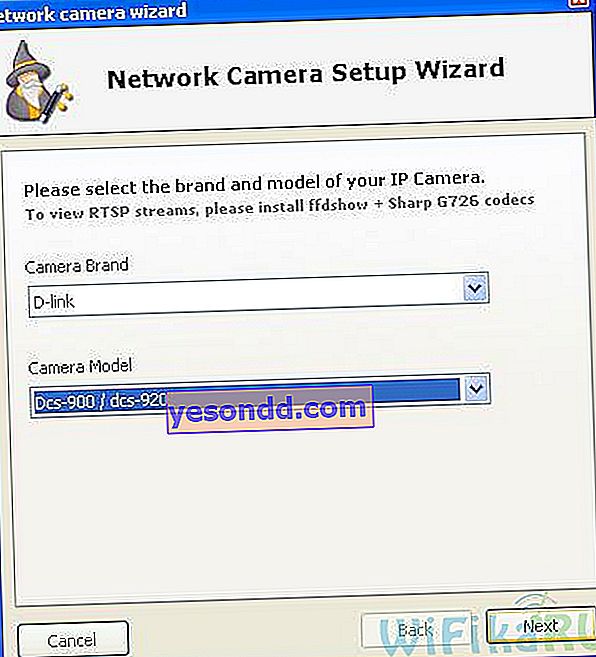
そして、ここで標準設定を入力します-そのIPアドレス、それが動作するポート。必要に応じて、ログインとパスワード。このようなカメラがすでに動作している場合は、すでに構成済みであるため、このすべてのデータの意味と検索場所を詳しく説明しても意味がないと思います。
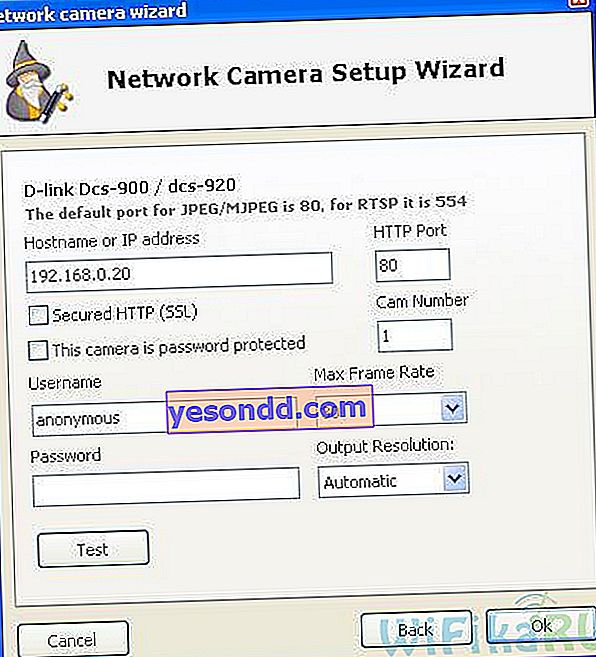
同様に、2番目の列で同じ名前のマイクを選択します([オーディオソースなし]の下)。数秒後に、カメラがオンになり、プログラムによって検出されると、メインウィンドウに画像が表示されます。
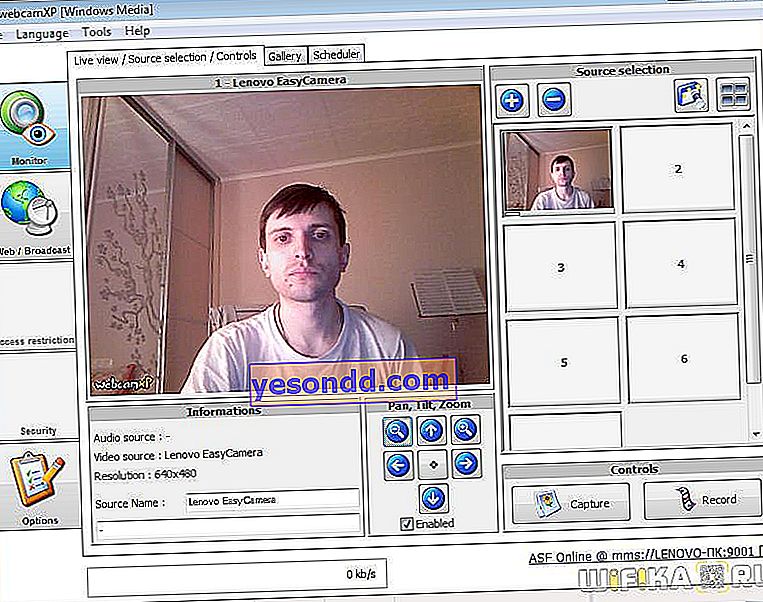
ウェブカメラからのビデオ監視ビデオ録画
起こりました?素晴らしい!スクリーンショットを撮るか、Webカメラからコンピューターのフォルダーにビデオの録画を開始できます(キャプチャキーと録画キー)。次に、プログラムウィンドウの右下隅に注意してください。ネットワークのすべてのデバイスが画像を表示できるローカルIPアドレスが含まれています。現時点では「http Online」に興味があります。それは私に似ています
"// LENOVO-PC:8080"
LENOVO-PCはネットワーク上のデバイスの名前で、8080はカメラを備えたプログラムが実行されるポートです。
サーバーが実行されていることを確認するには、左側のメイン列の[Web] / [ブロードキャスト]メニューに移動します。これが仕事のネットワーク設定です。つまり、ここでもコンピュータとポートの名前です。次に、ローカルネットワークの別のコンピューターからこのアドレスにアクセスして、写真をお楽しみください。
何も表示されない場合は、コンピュータ名の代わりにそのIPアドレスでドライブしてみてください。最初に「非アクティブ化」ボタンをクリックしてから、サーバーを再度アクティブ化する必要があります。ちなみに、将来的に他のプログラムとの競合を避けるために、デフォルトのポート8080を変更することもできます。コンピューターのIPアドレスを確認する方法-次の記事、またはルーターに接続されているデバイスの構成(LANが機能している場合)。
別のコンピューターがWebカメラに接続されると、このコンピューターに関する情報がWebカメラXPプログラムに表示されます。
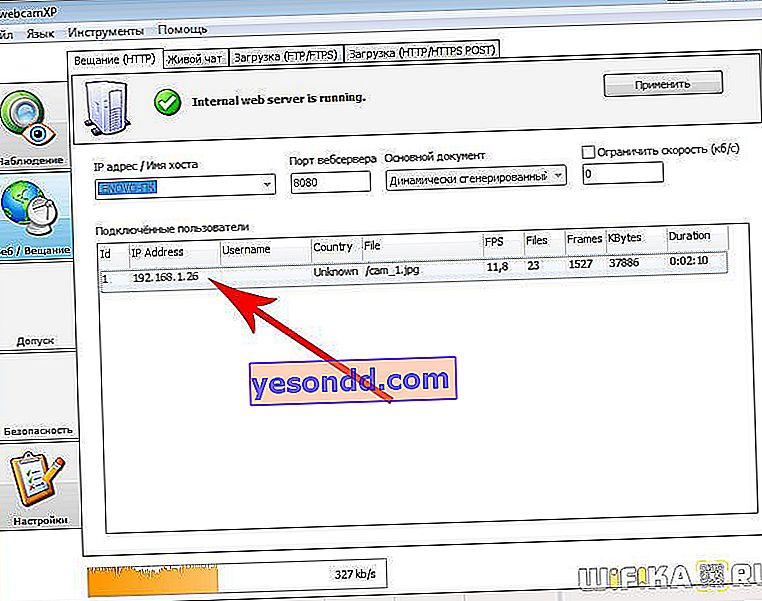
ウェブカメラプログラムを使用してインターネット経由でオンラインの隠しビデオ監視
ホームビデオ監視にはこれで十分ですが、もっと何かが必要です。つまり、インターネットを介してWebカメラから画像を表示します。したい?次に、インターネットがコンピュータに直接接続されている場合に機能する例を考えます。
これを行うには、No-IP DDNSサービスでドメイン名を登録および作成する必要があります。この方法については、この記事で詳しく説明します。
次に、プログラムで、[無効にする]ボタンを押して編集用のネットワーク設定を開きます

「IPアドレス/ Hostmane」フィールドに、no-ip用に作成されたドメイン名を入力し、「アクティブ化」をクリックします。
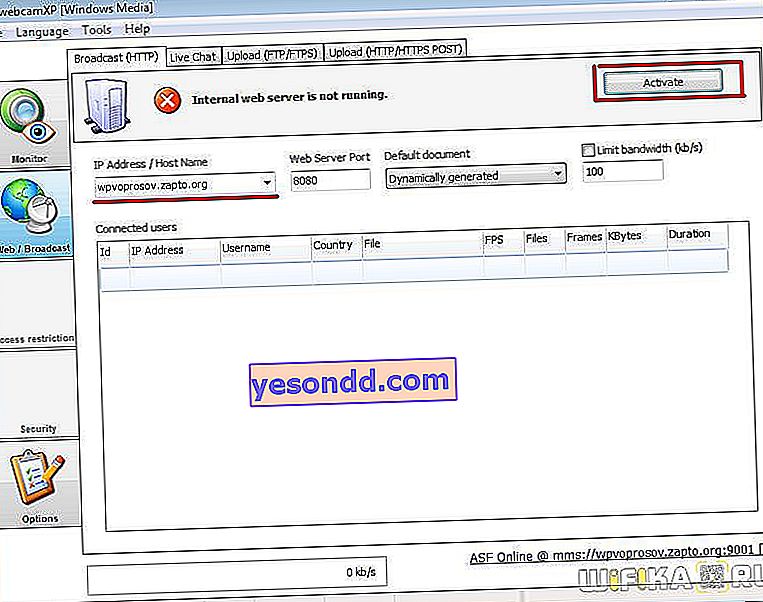
以上です。世界中のどこからでも、ブラウザの行にアドレス "// your_domain_in_system_no_ip:8080"を入力すると、カメラから写真を見ることができます。これが機能しない場合-ブラウザーはページが利用できないことなどを書き込みます-カメラが直接接続されている場合は、ルーターまたはコンピューターのファイアウォールをオフにします。
自宅のWi-Fiルーターを介してリアルタイムでビデオ監視プログラムを設定する
インターネットケーブルがPCのネットワークカードに直接接続されている場合のオプションを検討しました。ホームネットワークがルーターを使用して作成されている場合、手と頭でもう少し作業を行う必要があります。Webcam XP wifiビデオ監視プログラムのネットワーク設定に戻り、「IPアドレス/ Hostmane」フィールドに、接続されたWebカメラが搭載されているコンピューターのIPアドレスを返します。サーバーを起動しましょう。
次に、ブラウザーのルーター設定に移動する必要があります(通常、これは//192.168.0.1または//192.168.1.1ですが、実際の設定は異なる場合があります)。Zyxel Keeneticシリーズルータの例を使用してそれを示します。
[ホームネットワーク]> [サーバー]に移動して、ポート転送を有効にします。その後、Webcam XPプログラムが実行されているポート(何も変更されていない場合は8080)と、カメラがインストールされているコンピューターのIPアドレスを必須フィールドに入力します。
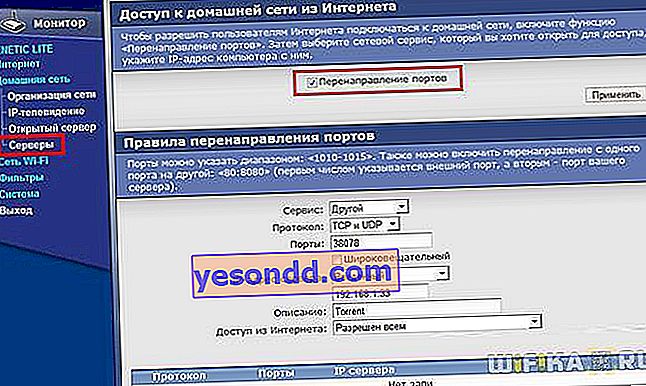
保存して、「インターネット」セクションのDynDNS(DDNS)の設定項目に移動します。ドロップダウンリストで[NO-IP]を選択し、アカウントから新しく登録したドメイン、ユーザー名、パスワードをここに入力します。そして、助かります。
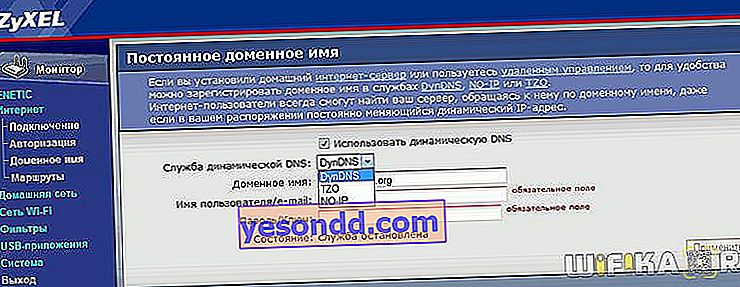
これで、どのコンピュータからも同じアドレス "// yourdomain_in_system_no_ip:8080"にダイヤルできます-そして、あなたはすでにすべてを理解しています。 同じアドレスで、モバイルガジェットの画像を見ることができます。
同じアドレスで、モバイルガジェットの画像を見ることができます。
そして今、インターネット上に自分のウェブサイトを持っていて、自分のカメラからオンライン放送を作成したい人のための情報。メニューの「ツール> HTMLコードの生成」に移動します。新しいウィンドウが開くので、何も変更する必要はありません。ビデオソースをno-ipシステムのアドレスに置き換えてください。次に、「次へ」をクリックし、コードをコピーしてサイトに追加します。
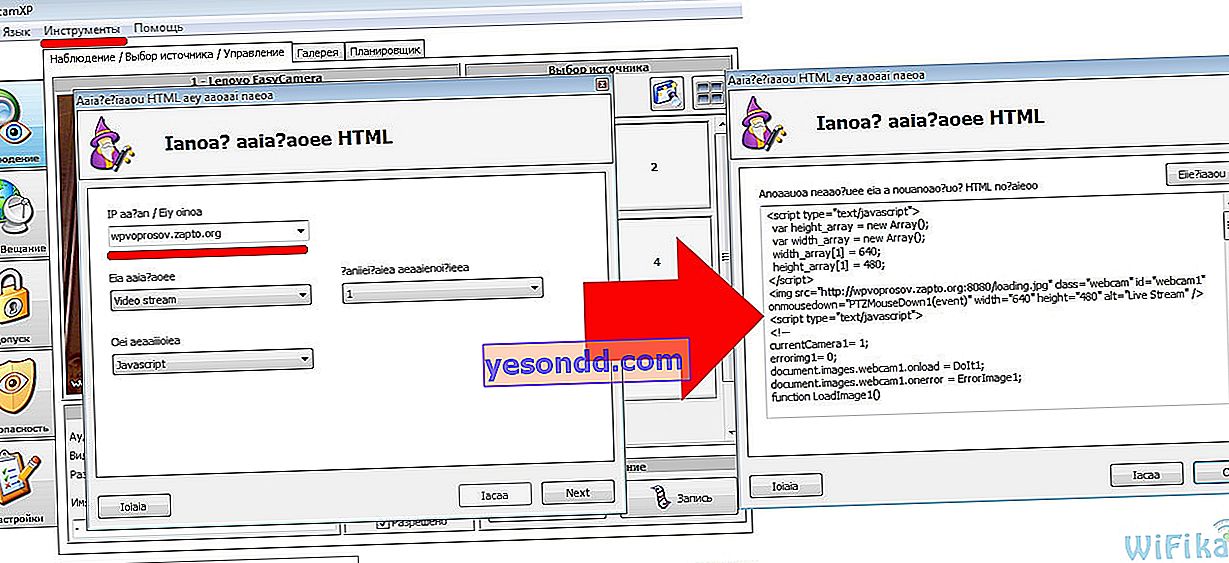
そして1つのニュアンス-コピーされたコードでは、ビデオストリームへのリンクは次のようになります: "// no-ipシステムのドメイン:プログラムポート"。たとえば、私の場合は次のようになります: "//trumpetclub.zapto.org:1010"。しかし、このドメインはすでにIP +ポートを置き換えているため、このコードでプログラムポートを削除する必要があります。残っているのは、httpアドレスだけです。
WebCamプログラムによるオンラインビデオ監視の追加機能
しかし、それだけがWebcam XPビデオ監視ビューアの機能ではありません。完全版では、次のことができます。
- 個々のユーザーを割り当てるか、IPでフィルタリングして、ビデオ視聴へのアクセスを制限します
- 記録をリモートFTPサーバーに保存する
- サイトにビデオを表示
- アラーム検出器を構成する
- SMS経由のアラーム通知を設定する
- IPカメラの制御(PTZモード)
- ビデオ圧縮モードを調整する
- 透かしレコード
- カレンダーで録画時間を設定する
- そして、いくつかの小さな可能性
今日はこれですべてです。私たちは、ロシア語の無料プログラムを通じて、自分の手でwifiを介してビデオ監視を整理するいくつかの可能性の1つだけを分析しました。残りの部分については、このブログのページで少しずつ説明します。お楽しみに!
